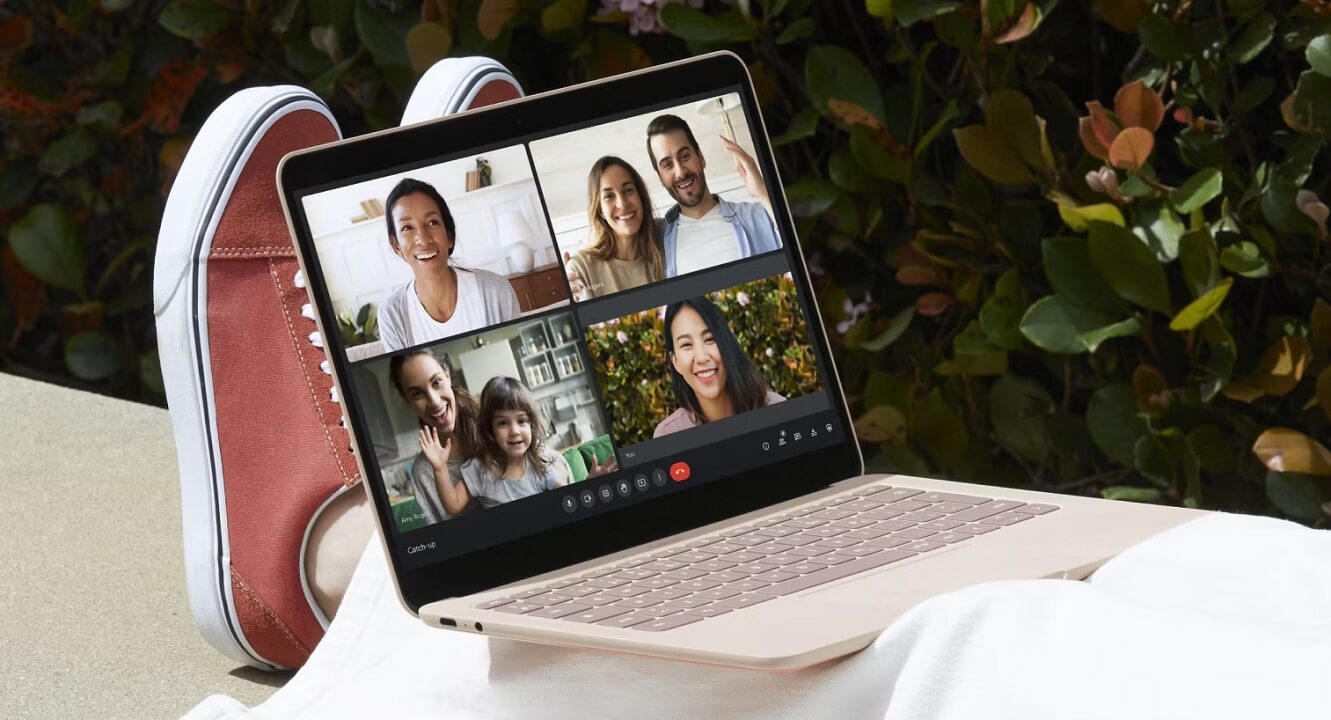
Google Meet, arkadaşlarla grup sohbetlerinden iş konferanslarına kadar her türlü görüntülü toplantı için başvurulan uygulama haline geldi. Ve Google, uygulamanın kişisel Gmail hesabınızdan karma çalışma için en iyi tabletlere kadar neredeyse her yerde kullanılabilir olmasını sağlamıştır. Google Meet gibi günlük bir araç için, bir toplantıdan dakikalar önce bulmak yerine, en azından nasıl çağrı oluşturulacağına ve çağrılara nasıl katılacağına dair çalışan bir anlayışa sahip olmak gerekir.
Google Meet’i kullanmaya başlamak ve ilk çevrimiçi toplantınızı oluşturmak için ihtiyacınız olan her şeyi içeren kullanışlı bir kılavuz hazırladık.
Google Meet’i kurmanız mı gerekiyor?
Google’ın diğer uygulamaları gibi Meet de web’de yaşıyor. Meet’i web sitesi üzerinden kullanmak için tek ihtiyacınız olan bir Google hesabıdır. Bilgisayarınıza bir uygulama indirip yüklemeniz gerekmez. Bununla birlikte, akıllı telefonlar ve tabletler için uygulamalar gereklidir. Ve daha da önemlisi, Google Meet’i kurmak için ek adıma gerek yoktur. Hemen yeni bir toplantı oluşturmaya geçebilirsiniz.
Google Meet’te yeni bir toplantı nasıl başlatılır
Google, Meet’i birçok uygulamasına ve platformuna entegre ederek size bir toplantı başlatmanız için birçok yol sunar.
İnternette
- Meet.google.com‘a gidin ve yeni bir arama başlatmadan önce doğru Google hesabında oturum açın. Birden fazla Google hesabınız varsa, Google’ın sağ üst köşedeki hesap değiştiricisini kullanarak hesapları değiştirin.
- Yeni toplantı düğmesini tıklayın.
- Bir dizi seçenek içeren bir açılır menü belirir. İşte bunların her birinin yaptığı şey:
- Arkadaşlarınızla veya iş arkadaşlarınızla paylaşabileceğiniz bir Google Meet bağlantısı almak için Yeni toplantı oluştur’u seçin. Toplantıya katılmak için aynı bağlantıyı kullanmalısınız.
- Anlık toplantı başlatma, sizi daha fazla konuğu size katılmaya davet edebileceğiniz veya bir toplantı bağlantısı gönderebileceğiniz bir toplantıya götürür.
- Google Takvim’deki zamanlama sizi Google Takvim’e götürür. Buradan, bir kerelik veya yinelenen toplantılar planlayabilir ve bir Google hesabı olduğu sürece tüm davetlilerin takvimlerinde görünmelerini sağlayabilirsiniz. Google Workspace Essential kullanıcıları bu seçeneğe sahip değildir.
- Şimdi bir toplantıdasınız, iş arkadaşlarınızla sohbet ediyorsunuz.
Misafirleri nasıl davet ettiğinize bağlı olarak Google Meet, her bir davetlinin görüntülü sohbete katılmasına izin vermenizi isteyebilir. Toplantınıza erişim isteyen bildirimleri izleyin.
Web için Gmail aracılığıyla
Gmail bir tarayıcı sekmesinde açıkken Google, Gmail’den toplantı başlatmayı kolaylaştırdığından Meet’in web sayfasına gitmeniz gerekmez.
- Gmail’i açın ve soldaki uygulama seçiciden Meet’i tıklayın. Sizi yerleşik bir Meet arayüzüne götürür. Gmail’de uygulama seçiciyi görmüyorsanız, Ayarlar > Gmail’de Uygulamalar > Özelleştir‘e gidin ve Meet’i eklemek için onay kutusunu seçin.
- Yeni toplantı’yı tıklayın.
- Yeni bir tarayıcı penceresi açılır ve doğrudan toplantı bağlantısını gösterir. Bu bağlantıyı manuel olarak kopyalayıp paylaşın veya daveti bir e-postada paylaşmak için Davet gönder > E-posta ile paylaş’a gidin.
- Alternatif olarak, yeni bir toplantıya girmek ve ilerledikçe daha fazla katılımcı eklemek için Şimdi başla’yı tıklayın.
Çoğumuzun düzenli olarak kullandığı hizmette yerleşik olarak bulunan Meet ile, başka bir web sayfasına gitmeden yeni toplantılar oluşturmak daha hızlıdır. Ayrıca Gmail, planlanmış toplantılarınızı Google Takvim’de izlemenizi kolaylaştırır.
Cep telefonunda
Artık Google, Duo ve Meet’i tek bir uygulamada birleştirdiğine göre, kişisel ve iş görüşmeleriniz tek bir uygulamada yer alıyor. Yeni Meet uygulamasını kullanarak toplantılar oluşturabilir ve bunları telefonunuzdan arkadaşlarınızla veya iş arkadaşlarınızla paylaşabilirsiniz.
- Google Meet’in ana sayfasından Yeni düğmesine dokunun.
- Sonraki sayfada, Yeni toplantı oluştur‘a dokunun.
- Davetlilerinizle beğeni göndermek için Paylaş düğmesini kullanın (veya bağlantıyı manuel olarak kopyalayın).
- Alternatif olarak, odaya girmek ve daha fazla katılımcı davet etmek için Toplantıya katıl’ı seçin.
- Son toplantı bağlantılarınız, daha sonra görüntülü aramalara kolay erişim için uygulama ana sayfasında görünür.
Google Takvim’deki Planla ile toplantınız için bir takvim girişi oluşturabilir, ona bir başlık verebilir ve planlanmış aramanın takvimlerinde de görünmesi için kişi ekleyebilirsiniz. Ardından Kaydet‘e dokunun.
Meet’i kişisel bir Google hesabıyla kullanırsanız, evinizde Google Home hoparlörlerini arama yeteneğinin yanı sıra aile ve arkadaş grupları oluşturmak için ek seçenekler elde edersiniz. Ayrıca, Google Meet kullanan kişilerinizin listesini görmek için aşağı kaydırarak telefon numaralarını kullanarak doğrudan arama yapabilirsiniz.
Google Meet’te bir toplantıya nasıl katılınır?
Google Meet’te yeni bir toplantı oluşturmak kolay olsa da bir toplantıya katılmak daha da kolaydır.
Bir toplantı bağlantısı aracılığıyla
Bir Google Meet oturumuna katılmanın en basit yolu, sizinle sohbet veya e-posta üzerinden paylaşılan toplantı bağlantısını kullanmaktır.
- Web’deki toplantı sayfasına gitmek için bağlantıya tıklayın.
- Kameranızı ve mikrofonunuzu açık mı yoksa kapalı mı tutmak istediğinizi seçin.
- Katılmak için Sor’u tıklayın.
- Ev sahibi izin verir vermez toplantıya katılacaksınız.
Cep telefonunuzdan bir aramaya katılmak için aynı adımları takip edebilirsiniz. Tek fark, bağlantının sizi tarayıcı yerine Google Meet uygulamasına götürmesi ve telefonunuzda birden fazla Google hesabınız varsa doğru Gmail hesabını seçmenizi istemesidir.
Telefonunuzda Google Meet uygulaması yüklü değilse, bağlantıya tıklamak sizi uygulamayı indirebileceğiniz Play Store’a götürür.
Web’de Meet aracılığıyla
Web’de Meet ile bir toplantıya katılmanın birkaç yolu vardır.
- Meet.google.com‘a gidin. Planlanmış toplantılarınız sağda görünür. Toplantı başlığına tıklayın. Sonraki sayfada, toplantıya girmek için Şimdi katıl’ı tıklayın.
- Görüntülü sohbete girmek için Meet ana sayfasında toplantı kodunu manuel olarak girin. Toplantı kodu, paylaşılan bağlantının bir parçasıdır ve xyz-abcd-pqr gibi görünür.
- Gmail içindeki Meet arayüzü, planlanmış toplantılarınızı kronolojik olarak listeler. Katılmak istediğinizi seçin ve sağdaki Şimdi katıl’a tıklayın.
Google Takvim aracılığıyla
Düzenleyen kişi Google Takvim’de bir kerelik veya yinelenen bir toplantı planlar ve sizi davetli listesine eklerse, toplantı otomatik olarak Google Takviminizde görünür.
- Web’de veya telefonunuzda Google Takvim’i açın ve katılmak istediğiniz toplantıyı seçin.
- Google Meet ile Katıl’ı tıklayın.
- Bir sonraki sayfada Şimdi katıl’ı tıklayın. Toplantı kodunu veya bağlantısını kullanmadan toplantıda olacaksınız.
Google Meet’i kullanmak ücretsiz mi?
Başlarda Google, ücretsiz bir hesapla bile onlarca katılımcıyla uzun aramalara ev sahipliği yapmanıza izin verdi. Ancak Google Meet, Zoom ve Microsoft Teams’in ayak izlerini takip ederek o zamandan beri sınırlı hale geldi.
Bire bir aramalar için Meet, neredeyse sınırsız olan 24 saatlik bir üst sınırla ücretsiz kalır. Ancak, daha fazla misafir eklerseniz, aramalarınızın ücretsiz bir hesapta 60 dakikalık bir sınırı vardır. Yine de Zoom’un 40 dakikalık sınırından daha iyi ve çoğu küçük işletme ve birey için yeterli olmalıdır.
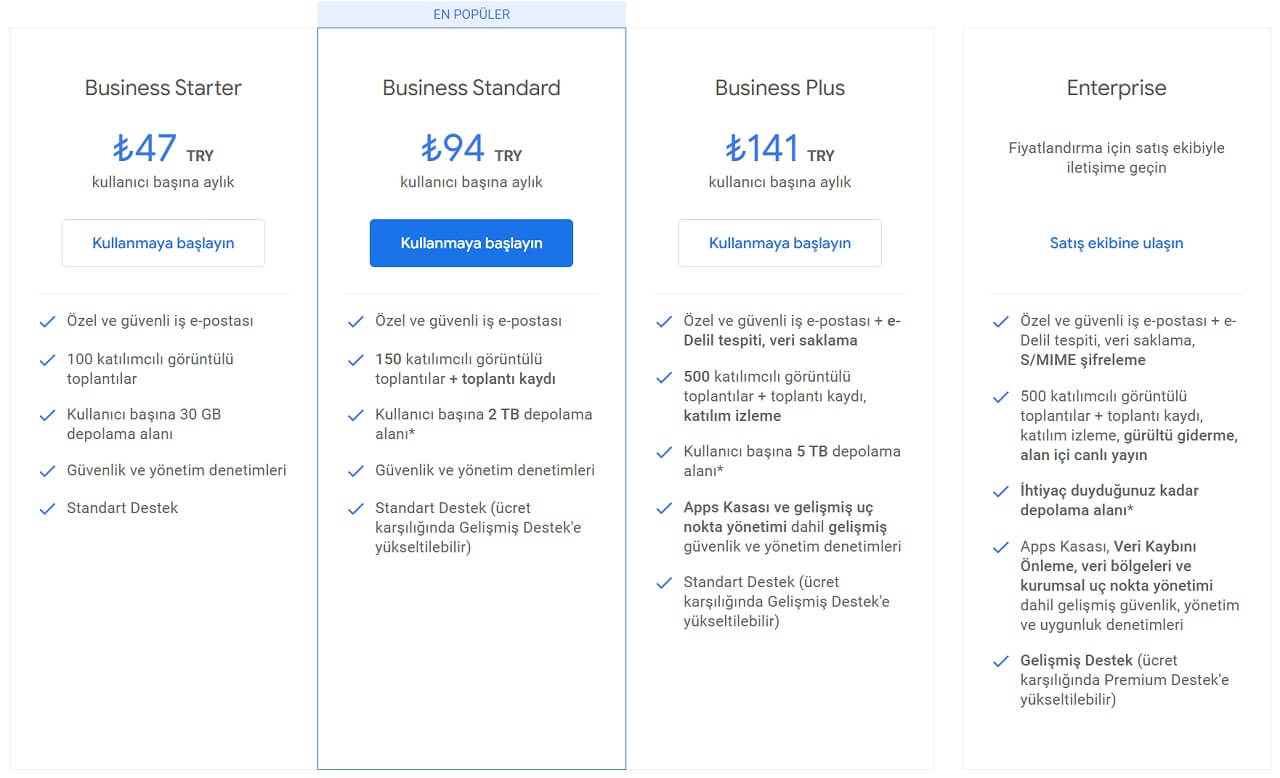
Ancak, daha uzun grup aramalarına ev sahipliği yapmak için bir Google Workspace aboneliğine ihtiyacınız var. Tüm ücretli Workspace katmanları, Google Meet’teki arama sınırını 24 saate çıkarır ve ayda 47 TL’den başlayan fiyatlarla, özel alan adınıza sahip bir e-posta adresi de dahil olmak üzere birçok başka iş özelliği elde edebilirsiniz.
Google Meet deneyiminizi geliştirin
Google Meet, hem toplantı sahibi hem de katılımcılar için birçok özellik ve özelleştirme içeren, iş odaklı bir video konferans hizmetidir. Canlı altyazıları etkinleştirmekten mükemmel eşlik moduna kadar, bir toplantının içindeyken yapabileceğiniz sonsuz şey vardır. Toplantılarınızı daha kişisel hale getirmek ve iş görüşmelerinizden en iyi şekilde yararlanmak için en şık Google Meet ipuçlarımızdan ve püf noktalarımızdan bazılarını kullanın.





